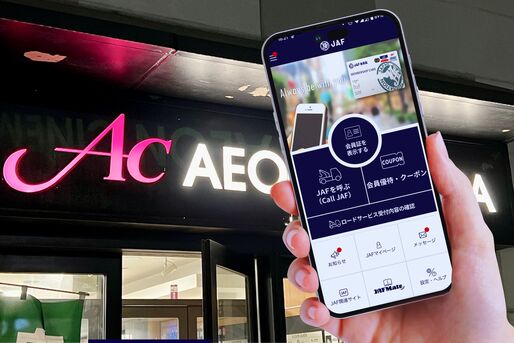車のロードサービス「JAF」の会員には、さまざまな優待特典が用意されています。なかでもおすすめしたいのが「映画館の割引サービス」です。イオンシネマやユナイテッド・シネマで割引価格で映画を楽しむことができます。
そこで本記事では、JAF会員の映画割引サービスについて詳しく解説。そのうえで、実際に優待価格でイオンシネマの映画チケットを購入し、当日鑑賞するまでの流れを詳しく解説します。実際に試して分かりづらかったポイントなどを重点的に説明しているので参考にしてください。
JAF会員が利用できる映画割引サービス
2024年10月時点でJAF会員が利用できる映画の割引特典は以下の通り。「イオンシネマ」や「ユナイテッド・シネマ」といった大手シネコンをはじめ、日本全国のさまざまな映画館で利用できる割引が用意されています。
| 対象の映画館 | チケット料金(一般・税込み) |
|---|---|
| イオンシネマ | 1800円→1300円 |
| ユナイテッド・シネマ | 2000円→1500円 |
| HUMAXシネマ | 2000円→1500円 |
| コロナシネマワールド | 2000円→1300円 |
| シネマサンシャイン(北島店のみ) | 2000円→1800円 |
| シネマヴィレッジ8・イオン柏 | 1800円→1600円 |
| 小山シネマ(ロブレ・ハーヴェスト) | 1800円→1600円 |
イオンシネマの鑑賞チケットが最大500円割引

「イオンシネマ」は日本全国に数多くの劇場を展開する、業界最大手のシネコンです。
「JAF」の会員は、全国のイオンシネマで使える「特別鑑賞チケット」を税込1300円で購入できます。この「特別鑑賞チケット」を利用すれば、大人は500円割引、大学生は200円割引でイオンシネマの映画を鑑賞できます。
| 割引サービス名 | JAF会員の特別鑑賞チケット |
|---|---|
| 開催期間 | 終了日未定で開催中 |
| 料金(※) |
|
|
適用可能日 |
指定なし(毎日適用可能) |
| 取得可能回数 | 一度に10枚まで(月間20枚まで) |
| 有効期限 | 発行から6カ月目の末日 |
※グランシアターはサービス料金適用外/3D上映は鑑賞料金+300円/4DX作品は鑑賞料金+1000円/MAXレーザー2D上映は鑑賞料金+600円/IMAXレーザー3Dは鑑賞料金+1100円/プレミアシートは鑑賞料金+ワンドリンク代400円/MAXレーザー2D上映のプレミアシート利用は鑑賞料金+600円+400円/IMAXレーザー3D上映のプレミアシート利用は鑑賞料金+1100円+400円
イオンシネマの特別鑑賞チケットは一度に10枚まとめて発行可能です。あらかじめ人数分のクーポンを手配しておけば、同伴者も割引価格で映画を鑑賞できます。
コロナシネマワールドの鑑賞チケットが最大700円割引

金沢店のみシニア価格1200円
「コロナシネマワールド」は中部・北陸を中心に展開するシネコンです。小田原(神奈川)、小牧・中川・安城・豊川(愛知)、大垣(岐阜)、福井、金沢、福山(広島)、小倉(福岡)と複数の劇場を有しています。
| 割引サービス名 | JAF会員のシネマワールドチケット |
|---|---|
| 開催期間 | 終了日未定で開催中 |
| 料金(※) |
|
|
適用可能日 |
指定なし(毎日適用可能) |
| 取得可能回数 | 一度に10枚まで |
| 有効期限 | 発行から6カ月目の末日 |
(※)2024年7月31日までのキャンペーン特別価格/3D上映/4DX上映/プレミアムシートは追加料金あり
「JAF」の会員は、全国のコロナシネマワールドで使える「シネマワールドチケット」を税込1300円で購入できます。
「シネマワールドチケット」は一度に10枚まとめて発行可能です。あらかじめ人数分のクーポンを手配しておけば、同伴者も割引価格で映画を鑑賞できます。
ユナイテッド・シネマの鑑賞チケットが最大500円割引

「ユナイテッド・シネマ(ローソン・ユナイテッドシネマ)」は、日本全国に数多くの劇場を展開する大手シネコンです。
「JAF」の会員は、全国のユナイテッド・シネマで使えるクーポンを獲得できます。劇場窓口でクーポン画面を提示すれば、大人は500円割引、大学生100円割引、シニア200円割引、高校生以下100円割引で映画を鑑賞できます。
| 割引サービス名 | JAF会員限定クーポン |
|---|---|
| 開催期間 | 終了日未定で開催中 |
| 料金(※) |
|
|
適用可能日 |
指定なし(毎日適用可能) |
| 同伴者の割引適用 | 可(1回のクーポン利用につき会員含む4名まで) |
| 有効期限 | 発行から2カ月目の末日 |
- ※4DX/3D上映/プレミアムシートは追加料金あり
- ※YEBISU GARDEN CINEMAでは利用不可
1回のクーポン利用で4名(本人と同伴者3名まで)まで割引価格を適用できます。複数人で映画を観に行く際には積極的に活用してください。
JAF会員の優待を使ってイオンシネマで割引価格で映画を観る手順
ここからは、実際にJAFの会員優待を使って1300円でチケットを購入し、イオンシネマで映画を観るまでの手順を紹介します。

なお、JAF会員の割引価格はオンラインでのチケット購入時にのみ適用できます。劇場でJAFの会員カードやアプリの画面を見せても割引にはなりません。注意してください。
JAFのイオンシネマ優待ページにアクセス
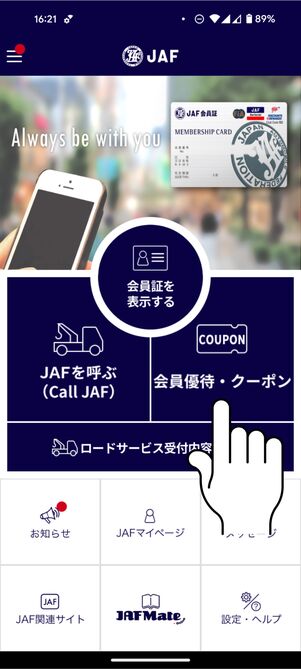
JAFの各種優待は、デジタル会員証アプリから探すのが便利です。デジタル会員証アプリをインストール・ログインしたらTOP画面で「会員優待・クーポン」をタップしましょう。
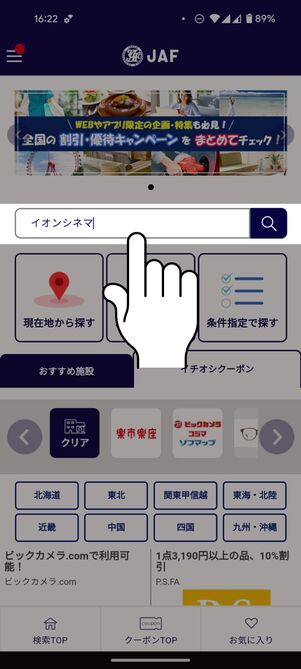
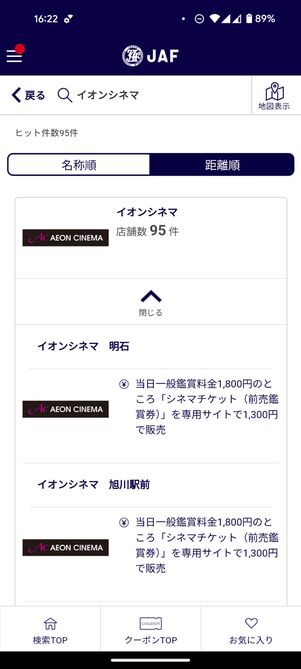
「イオンシネマ」と入力して検索すると、優待を利用できるイオンシネマの劇場が一覧で表示されます。自身の利用したい劇場を選んでください。
そのほか、前述した通り「ユナイテッド・シネマ」や「コロナシネマワールド」などでも割引サービスが受けられます。ニーズに合わせて、目当ての映画館の名称を入力してください。

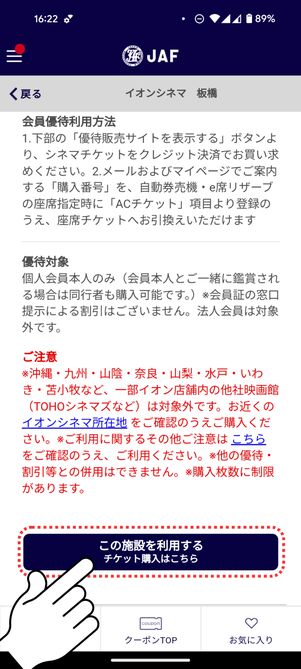
優待の内容や注意事項が表示されるので一読しながら画面をスクロールし、[この施設を利用する]をタップします。
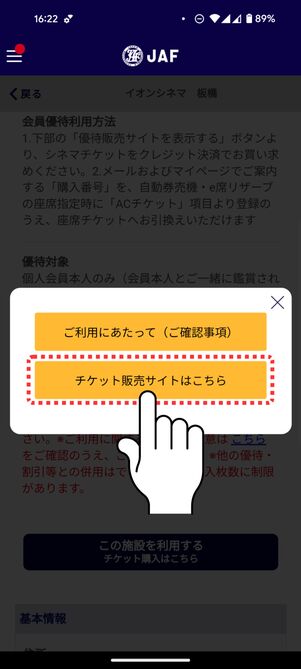
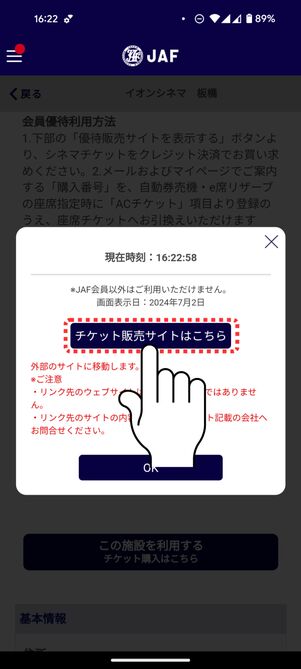
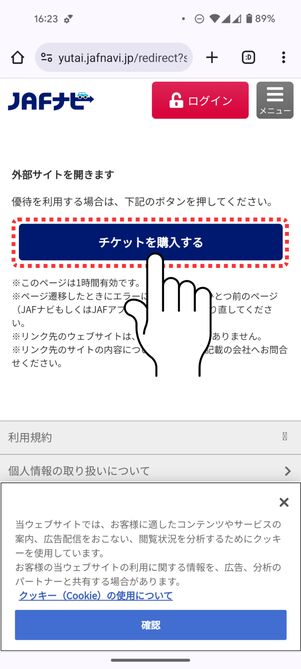
[チケット販売サイトはこちら]→[チケット販売サイトはこちら]→[チケットを購入する]の順にタップして進みます。
AC(イオンシネマ)チケットに企業コードと企業パスワードを入力してログイン
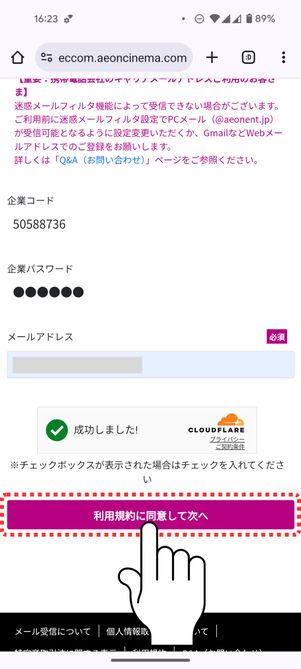
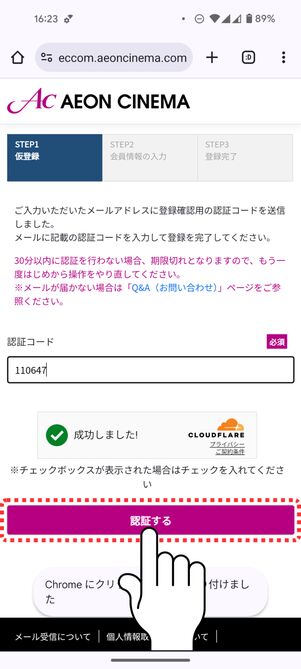
AC(イオンシネマ)チケットのウェブサイトが開いたら、自身のメールアドレスを入力して[利用規約に同意して次へ]をタップします。なお、企業コードとパスワードは自動入力されるので、何も入力しなくてOKです。
続いて、入力したメールアドレス宛に認証コードが届いたら、入力して[認証する]を押してください。
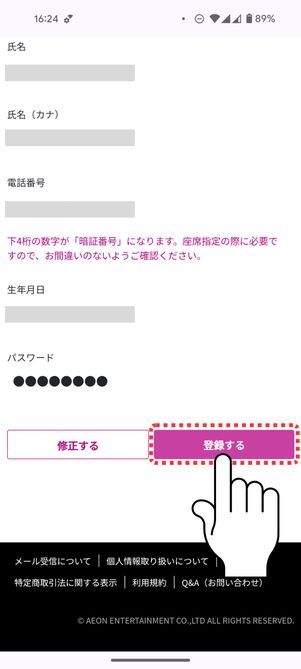
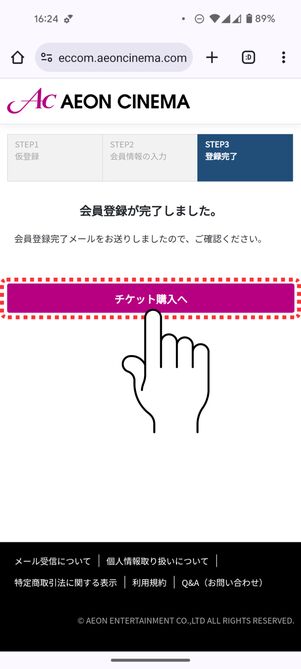
ACチケットサービスを初めて利用する場合は、会員登録が必要です。氏名や電話番号、生年月日などを入力して[登録する]を押してください。登録が完了したら[チケット購入へ]をタップしましょう。
チケット枚数を選択してクレジットカードで支払う


ACチケットの画面が開いたら、画面をスクロールして[商品を購入する]を押します。

購入枚数を指定して、改めて[商品を購入する]を押しましょう。JAF会員の特別鑑賞チケットは一度に10枚まで(月間20枚まで)発行できます。
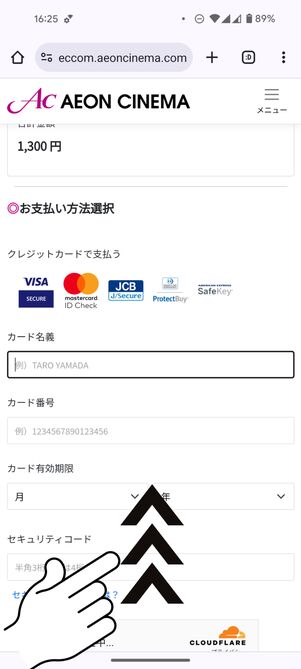
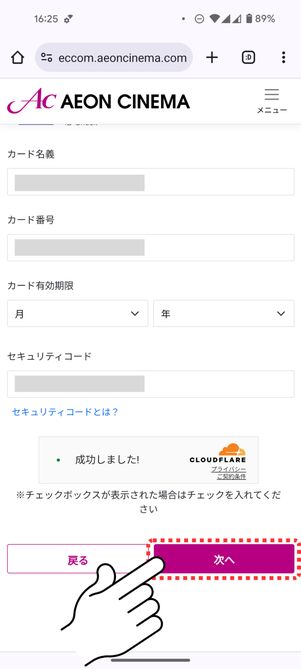
クレジットカードの情報を入力して[次へ]をタップします。なお、クレジットカード以外の支払い方法は利用できません。
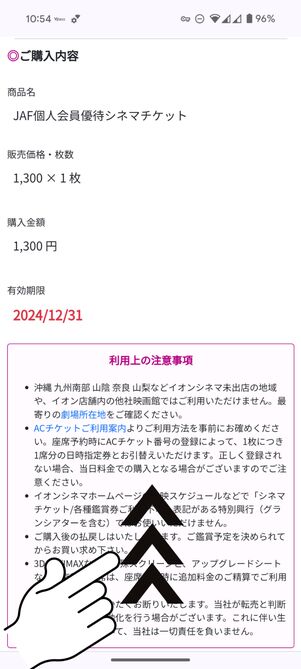
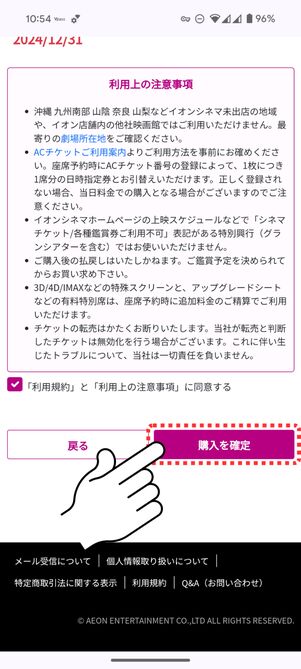
購入内容と注意事項が表示されるので、一読しながら画面をスクロールします。最後に「利用規約に同意する」の項目にチェックを入れたら、[購入を確定]ボタンを押してください。
購入番号と暗証番号とQRコードを確認

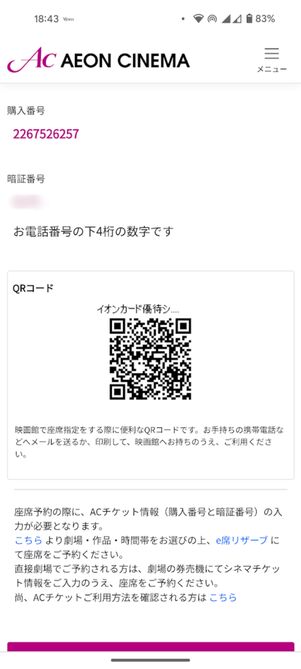
「購入番号」と「暗証番号(電話番号の下四桁)」、そして「QRコード」の記された完了画面が表示されます。
これらの情報は映画のチケット発券に絶対に必要なものです。後ほどメールでも届きますが、念のためスクリーンショットなどで記録しておくと安心でしょう。
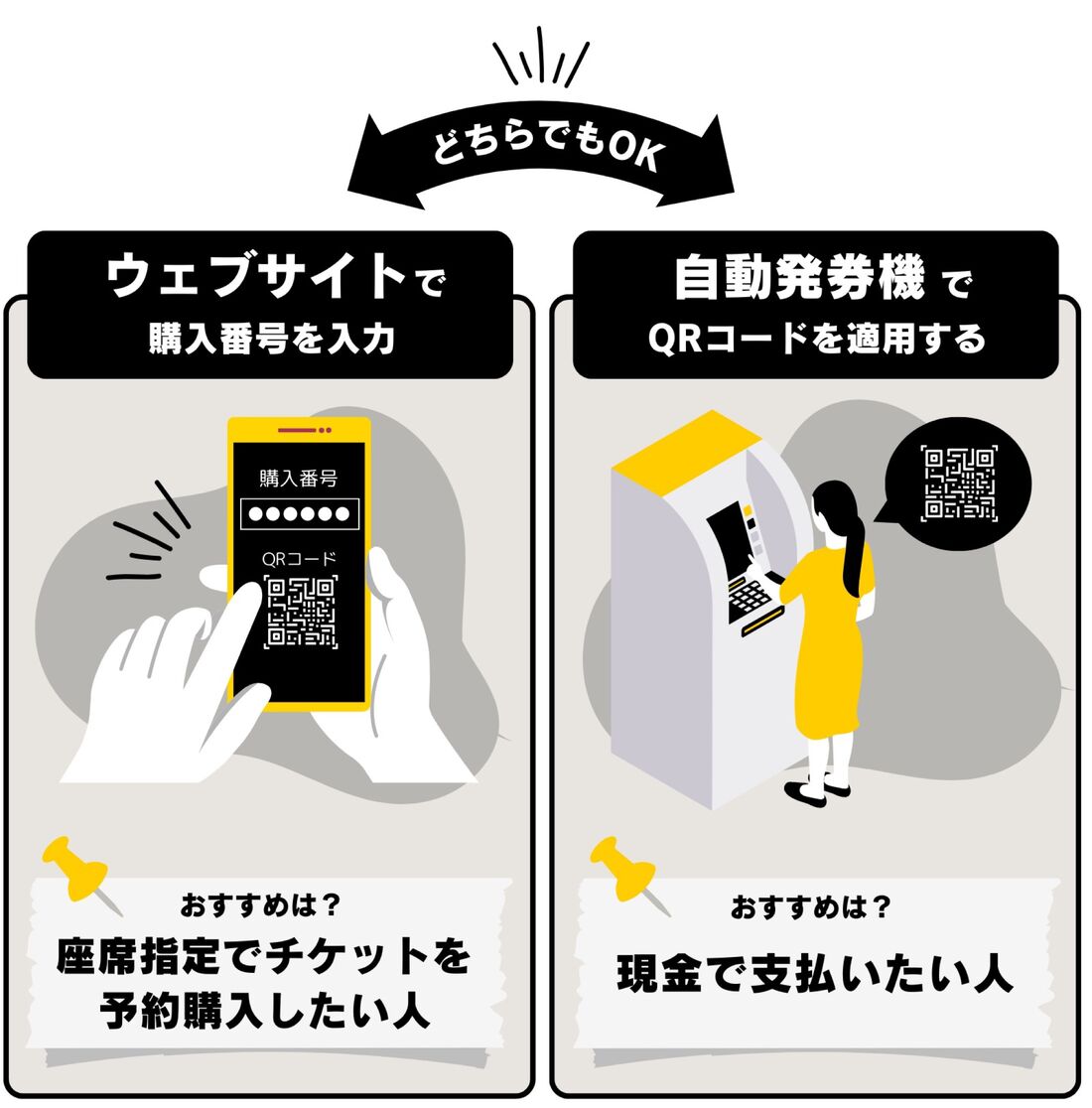
特別鑑賞チケットの情報(購入番号・暗証番号・QRコード)を使って、イオンシネマのチケットを発行します。特別鑑賞チケットを利用する方法は以下2通り。
- 方法1:イオンシネマのウェブサイト(e席リザーブ)で適用する
- 方法2:劇場の自動発券機で適用する
本記事ではイオンシネマのチケット購入サイト(e席リザーブ)を利用する方法を紹介します。自動発券機での適用方法については、以下の記事を参照ください。
イオンシネマのe席リザーブにアクセスする
まずは、「e席リザーブ」にアクセスしましょう。イオンシネマアプリをインストールしてもOKです。
劇場を選択する
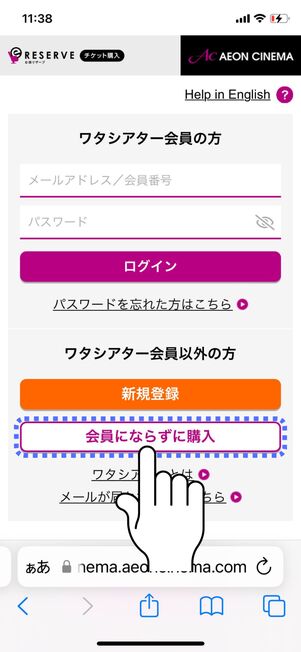
[会員にならずに購入]をタップ
e席リザーブの画面が開いたら、ワタシアター会員のログイン画面が表示されます。
ここではひとまず会員にならずに購入をタップしました。イオンシネマを利用する機会が多い人は、ワタシアターへの新規登録(無料)をおこなっておくと便利かもしれません。
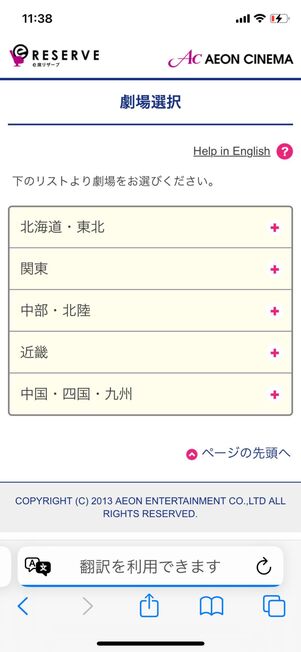
劇場を選択する
続いて、利用する予定の劇場を選びます。
タイトルと上映日時を選択する
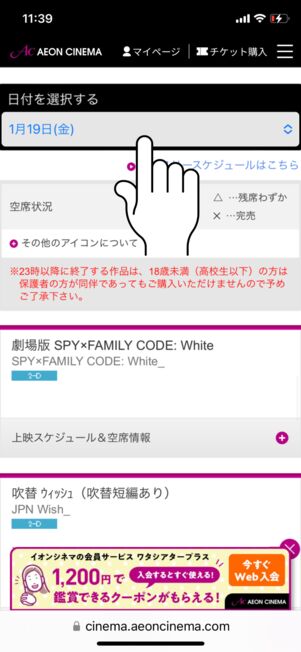
日付を選択する
映画を観に行く日(上映日)を選びましょう。上映日は、2日後まで指定可能です。
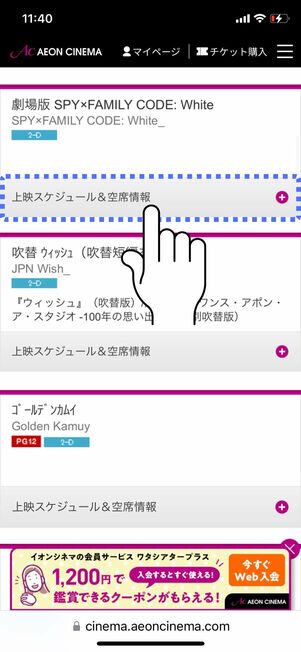
作品を選択する
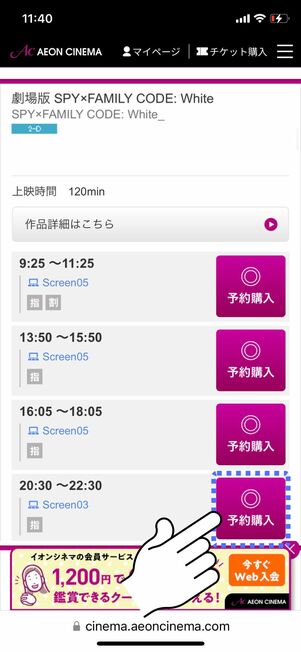
上映時間を選択する
指定した日に上映される作品タイトルが一覧で表示されるので、任意の作品を選択して「上映スケジュール&空席情報」をタップ。予約可能な時間帯を選択して、[予約購入]ボタンを押します。
予約購入できるのは、上映開始20分前までのタイトルに限られます。混雑具合によっては受付終了になってしまう場合もあるので、チケットの予約は余裕をもっておこないましょう。
座席を指定する

[仮予約をして次へ]をタップ
続いて、予約可能な座席が表示されます。好みの場所を選択したら[仮予約をして次へ]を押してください。
チケット種別で「ACチケット」を選択し、購入番号を入力

「ACチケット」をタップ
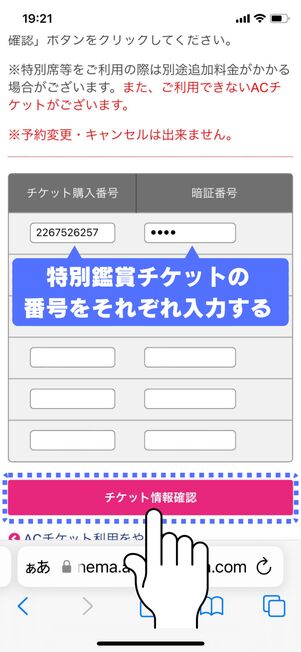
購入番号と暗証番号(電話番号下4桁)を入力
チケット種別の選択画面が表示されたら、「ACチケット」を選んでください。ステップ4で確認した「購入番号」と「暗証番号(電話番号の下4桁)」を入力し、[チケット情報確認]を押しましょう。
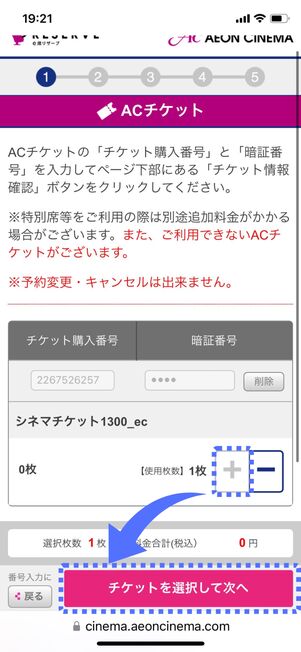
枚数を選択する
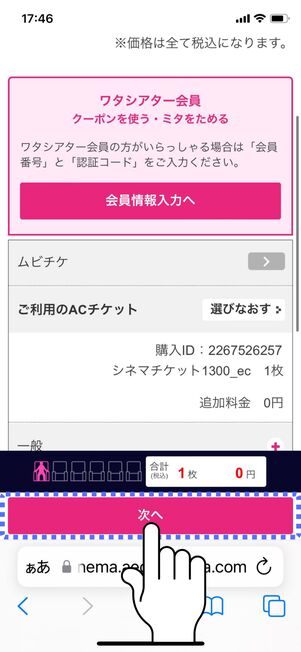
「次へ」をタップ
確認が済んだら、[+]ボタンを押して消費するチケット枚数を選択。[チケットを選択して次へ]→[次へ]の順にタップして進みます。
購入を確定して「予約番号」を確認
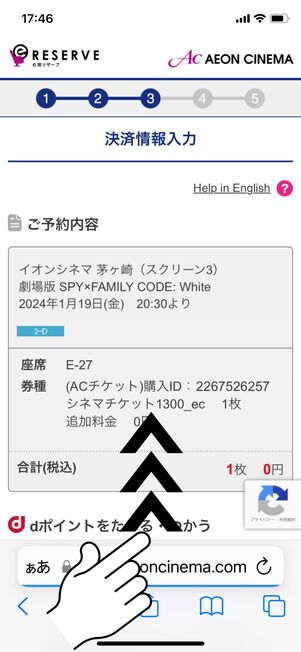
画面をスクロール
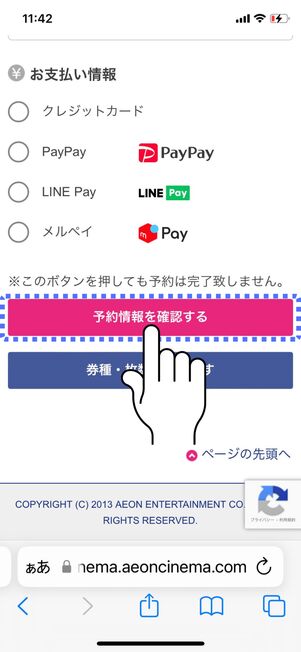
支払い方法を選択して[予約情報を確認する]をタップ
利用規約に同意したら、予約内容の確認画面が表示されます。一読しながら画面をスクロールし、購入者情報(電話番号やメールアドレス)を入力。追加料金がなくても、支払い方法の選択は必要です。
すべての情報を入力したら[予約情報を確認する]を押してください。

画面をスクロール
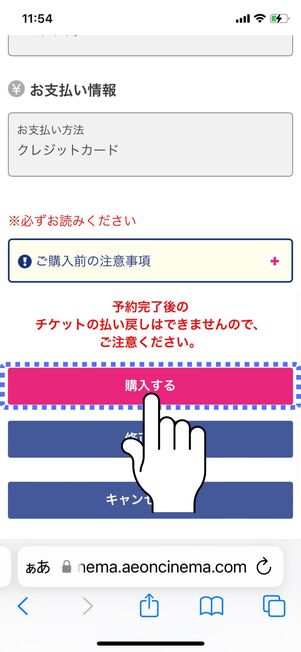
[購入する]をタップ
予約内容や購入者情報などの最終確認画面が表示されるので、画面をスクロールして間違いないかチェックします。問題なければ、[購入する]ボタンを押してください。
すでに支払いを済ませているので、基本的には料金は発生しません。ただ、3D上映や4DX上映などは別途追加料金が請求されます。
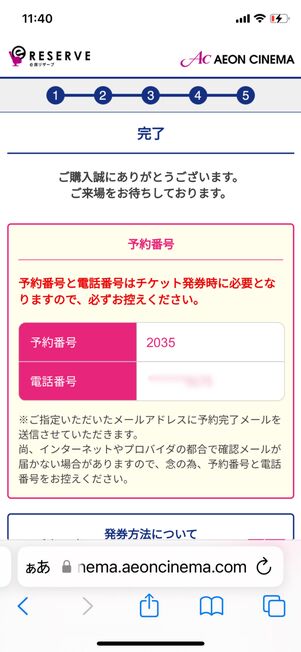
完了画面
最後に、完了画面が表示されます。ここで記載されている4桁の「予約番号」は、上映日当日劇場で入場券を発行するために必要なものです。メールでも同じ内容が届きますが、念のためスクリーンショットなどで記録しておくと安心でしょう。

「e席リザーブ」からメールが届く

メールに記載されているQRコードをかざす
入力したメールアドレス宛に「e席リザーブ」からメールが届いているはずです。メールに記載されている「予約番号」もしくは「QRコード」を使って劇場で入場券を発行してください。
上映日の当日に自動発券機で入場券を発行し、映画を鑑賞

上映日の当日、イオンシネマについたら自動チケット発券機に向かいましょう。イオンシネマの劇場には、通常のチケット発券機(画像左)のほかにネットでチケットを予約・購入した人専用の発券機(画像右)が設置されています。
どちらでも同じ手順でチケットを発行できますが、通常チケット発券機は当日券の購入者で混雑している可能性が高いので、e席リザーブ利用者専用の発券機を使うのがおすすめです。
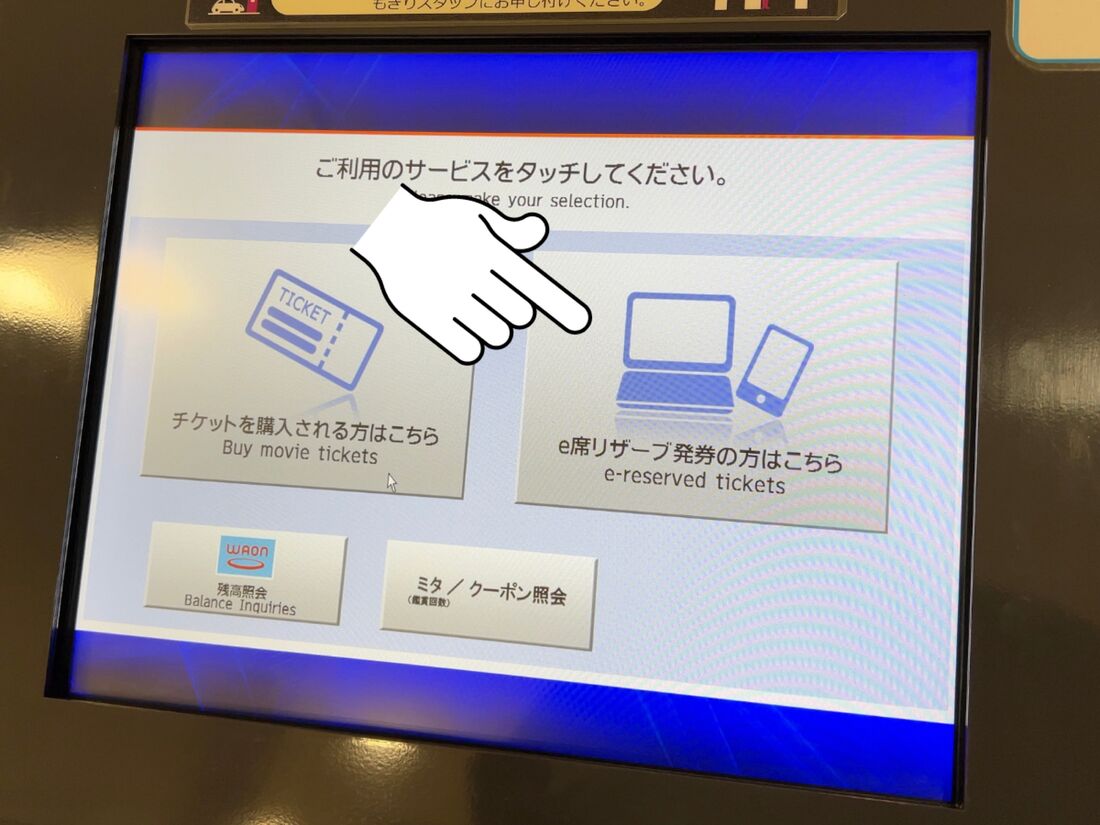
通常のチケット発券機を利用する人は、最初の画面で[e席リザーブ発券の方はこちら]を選択します(e席リザーブ利用者専用の発券機ではこの画面は表示されません)。
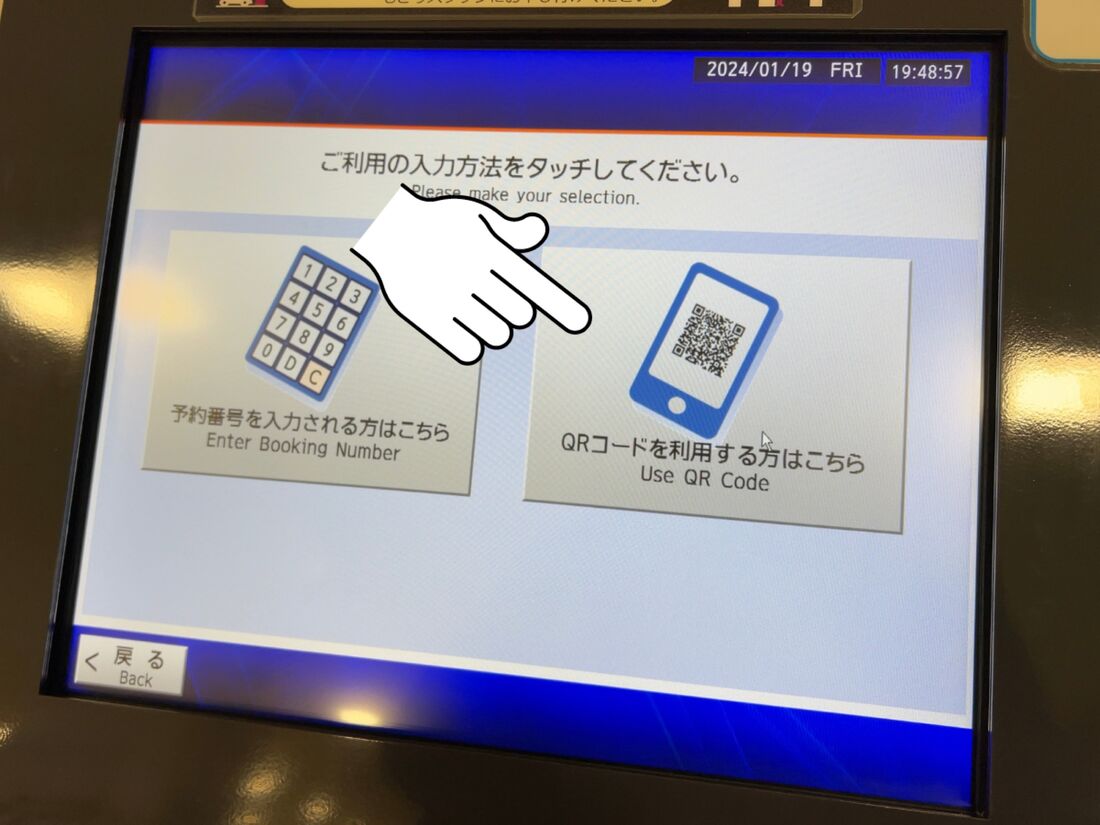
チケット引き換えの認証方法を選択します。どちらでも構いませんが、「QRコード」のほうが失敗がなく手間もかからないのでおすすめです。
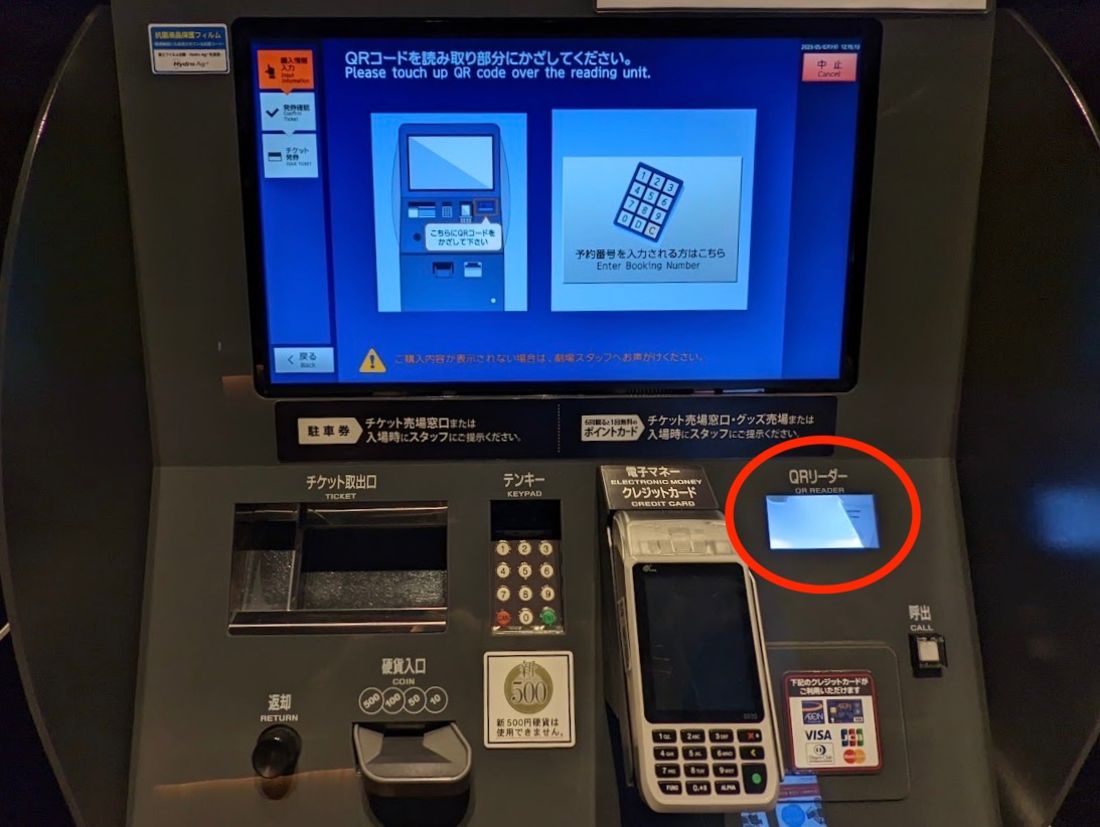
「QRコードを読み取り部分にかざしてください」と表示されたら、メールに記載されているQRコードをチケット発券機にをかざします。
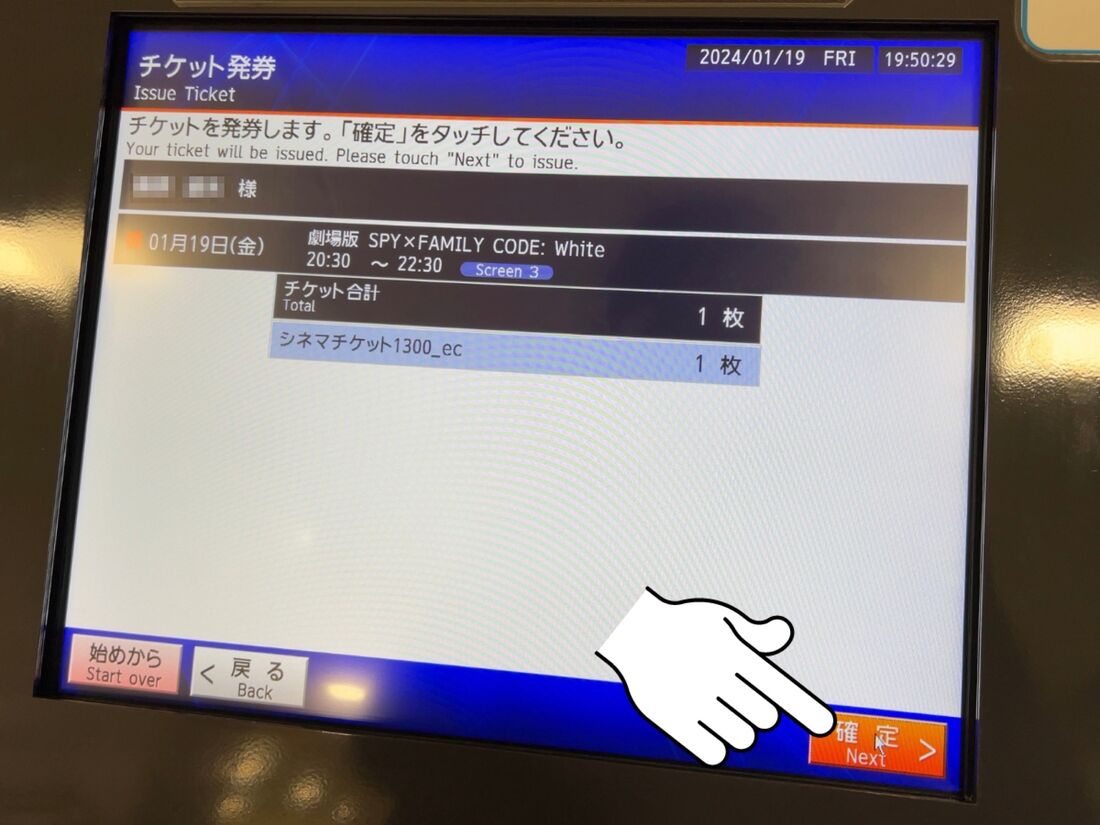
QRコードが読み込まれると、予約内容が表示されます。間違いなければ、[確定]ボタンをタッチしてください。

取り出し口からチケットが発券されます。入場時間になったらこのチケットを劇場スタッフに提示して、指定のスクリーンに向かいましょう。